


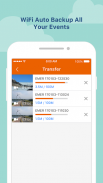
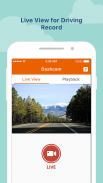
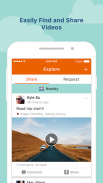
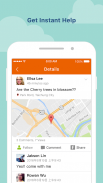
MiVue Pro

Beschreibung von MiVue Pro
Beim Aufprall gesendet, auf dem Handy gesehen!
Wenn ein Vorfall passiert, speichert die Dashcam die Datei automatisch im Ereignisordner und sendet das Filmmaterial in Echtzeit über WLAN an die MiVue™ Pro-App (die WLAN-Videosicherungsfunktion verbraucht Ihre 3G/4G-Daten nicht, sondern nutzt Point -zu-Punkt-Übertragungstechnik).
Sie können das Bild oder Video von der Mio-Dashcam über WLAN auf Ihr Smartphone übertragen und das Bild und Video im gemeinsamen Speicher des Smartphones speichern.
Wenn Sie die MiVue Pro-App öffnen, können Sie die Dateien, die Sie auf dem Smartphone gespeichert haben, direkt über MiVue Pro überprüfen oder löschen.
Live View und Video-Organizer
Klicken Sie auf „Live View“, um die horizontale Ebene der Kamera vor der Installation anzupassen. Videos werden nach Datum und Typ kategorisiert (Ordner „Normal“, „Ereignis“ oder „Parkmodus“).
Richten Sie Ihre Dashcam über die MiVue™ Pro-App ein
Ändern Sie die Einstellungen und formatieren Sie die Speicherkarte der Dashcam direkt über Ihr Smartphone.
WLAN-OTA-Update (Over-the-Air).
Nutzen Sie Ihr Smartphone, um Firmware, Radardaten und Sprachversionen herunterzuladen und zu aktualisieren, ohne die Speicherkarte entnehmen zu müssen. (Das Herunterladen von Daten verbraucht Ihre 3G/4G-Daten. Die Aktualisierungseinstellungen können je nach Dashcam-Modell variieren.)
* Die APP-Funktion kann je nach Dashcam-Modell variieren.
Wenn beim Herstellen einer Verbindung mit der App ein Problem auftritt, lesen Sie bitte die FAQ unten
https://service.mio.com/M0100/F0110_DownLoad_Faq.aspx?bullid=AllBull&faqid=131685
zur Fehlerbehebung. Wenn das Problem nicht gelöst werden konnte, geben Sie bitte Ihr Smartphone-Modell, die Betriebssystemversion und das Gerätemodell an. Bitte beschreiben Sie uns außerdem Ihr Problem und Szenario. Unser Serviceteam wird Ihnen so schnell wie möglich antworten.

























